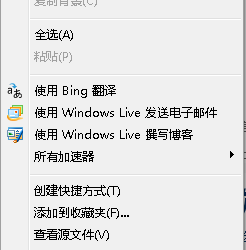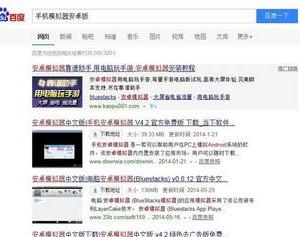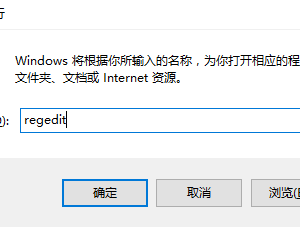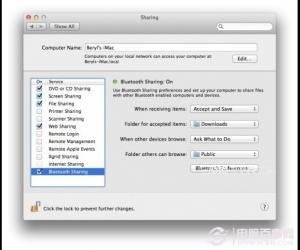MaxDos如何备份还原电脑系统?完全傻瓜式操作
发布时间:2020-06-04 16:45:31作者:知识屋
电脑使用的年限久了,就会出现系统运行缓慢的情况。为了解决这样的问题,可以选择先将系统备份到其他磁盘,然后再将系统盘还原。在进行该操作时,更多的电脑用户是选择使用MaxDos工具箱。那么,怎么用MaxDos手动备份和还原系统?很多新用户都不了解怎么操作。所以,本文将和大家讲解MaxDos怎么手动备份系统和还原系统,帮助大家优化电脑系统,让电脑更流畅。
MaxDos如何手动备份还原电脑系统?
1、重启电脑后,用户先将自己制作好的U盘启动盘连接到电脑。在开机启动向导页面中,点击“【07】运行MaxDos工具箱增强版菜单”。
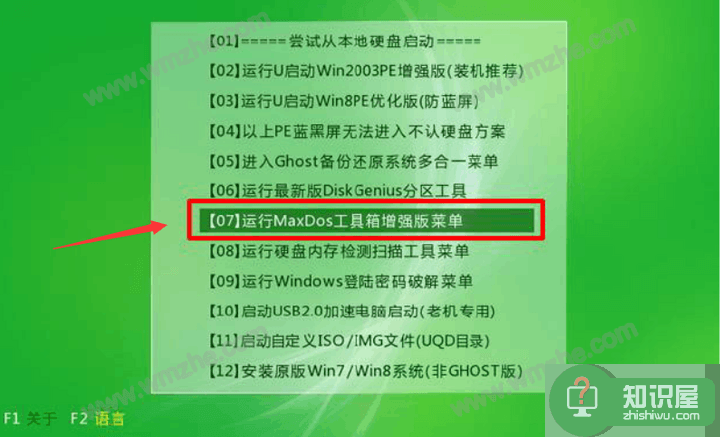
2、在MaxDos工具箱的子菜单中点击“【01】运行MaxDos9.3工具箱增强版C”,并按下电脑键盘的Enter键来确定执行该操作,如下图所示。
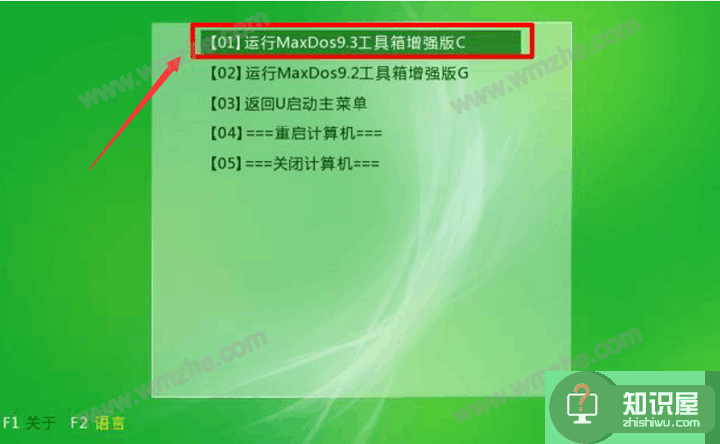
3、然后,在MaxDos 9.3主菜单中点击“D.备份/还原系统”从而进入MaxDos手动备份系统的环节。
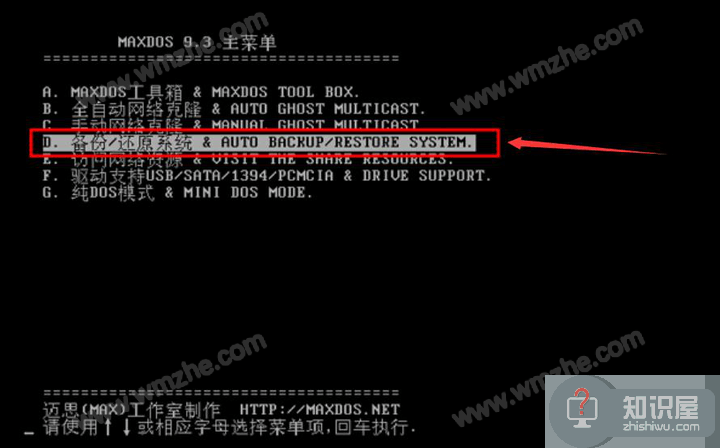
4、接下来,因为要用MaxDos手动备份系统,所以,就点击“B.全自动>>>>>备份系统”。
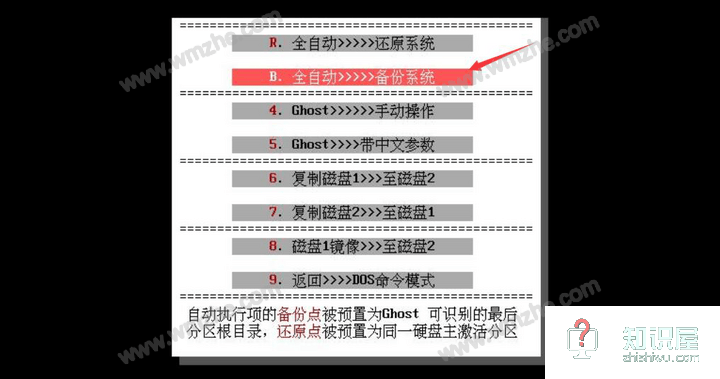
5、此时,MaxDos会弹出如下图的警告窗口,用户直接点击“开始”按钮,MaxDos便开始执行备份系统的指令。

6、MaxDos备份系统完成,会弹出操作成功的小窗口提示,用户点击“重启”按钮,便可以结束MaxDos备份系统的环节。
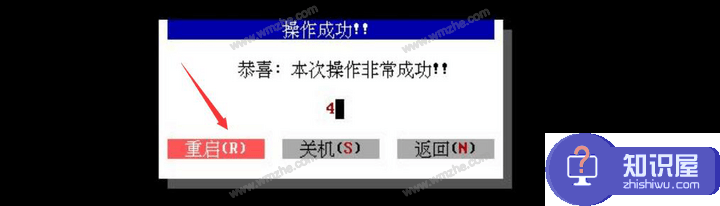
7、MaxDos还原系统的前三个步骤和备份系统的一样。只是到了第4步的“MaxDos一键备份/恢复菜单”中,点击的是“R.全自动还原系统”。
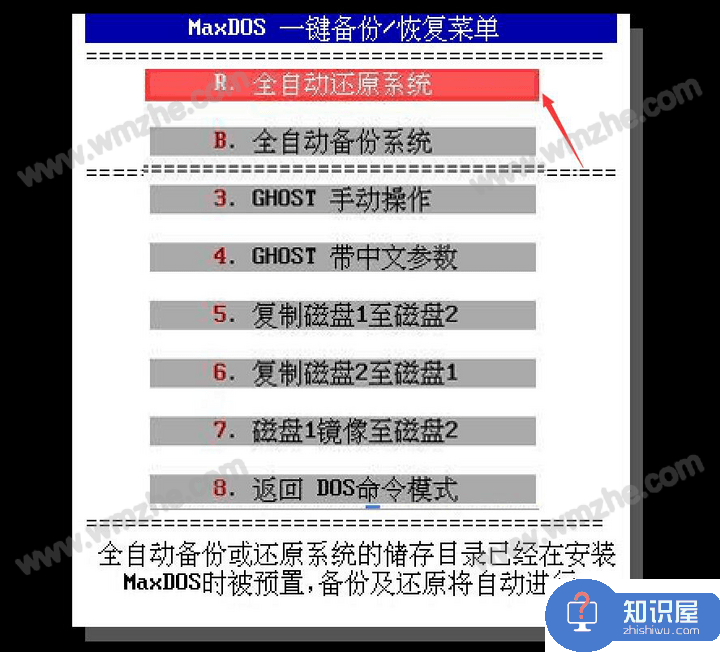
8、此时,MaxDos便会弹出如下图的窗口提示。同样的,用户点击“开始”按钮,MaxDos便会执行还原系统的指令。

9、MaxDos还原系统完成,它会弹出操作成功的小窗口提示。用户点击“重启”按钮,电脑便会执行重启指令,最后,用户便会发现系统已经被还原。
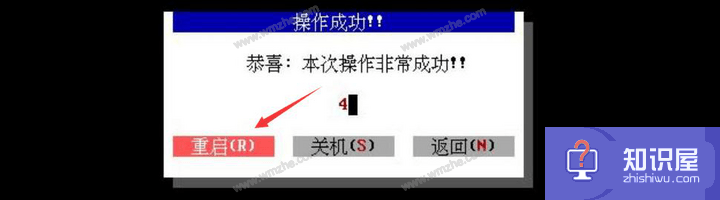
MaxDos在执行手动备份和还原的时候,前面三个步骤都是一样的。而且在执行备份或者还原的时候,读取系统文件一般需要耗费几分钟,用户耐心等待即可。
知识阅读
软件推荐
更多 >-
1
 一寸照片的尺寸是多少像素?一寸照片规格排版教程
一寸照片的尺寸是多少像素?一寸照片规格排版教程2016-05-30
-
2
新浪秒拍视频怎么下载?秒拍视频下载的方法教程
-
3
监控怎么安装?网络监控摄像头安装图文教程
-
4
电脑待机时间怎么设置 电脑没多久就进入待机状态
-
5
农行网银K宝密码忘了怎么办?农行网银K宝密码忘了的解决方法
-
6
手机淘宝怎么修改评价 手机淘宝修改评价方法
-
7
支付宝钱包、微信和手机QQ红包怎么用?为手机充话费、淘宝购物、买电影票
-
8
不认识的字怎么查,教你怎样查不认识的字
-
9
如何用QQ音乐下载歌到内存卡里面
-
10
2015年度哪款浏览器好用? 2015年上半年浏览器评测排行榜!